
iPhone 使用者在連接 Wi-Fi 時可能會遇到一些收訊問題,症狀有以下幾個的期中一個
Wi-Fi 連接後的網路反應很慢
Wi-Fi 的網速跑不出設定速度
Wi-Fi 連線後容易斷線
Wi-Fi 連線後卻無法上網
在撇除掉網路來源端的問題之後,網路上給出了八個解決方法
只是這八個方法中有幾個其實就只是雞肋,所以我分享給大家 ~我的解決流程
其中流程五是別人沒有用過的,大家可以照著做試試看
在開始一整套組合拳之前,強烈建議大家先確定自己的無線路由器的連線是正常的
可以的話,請先重開這些路由器 (以斷電至少一分鐘再復電的方式)
現在你可以開始對你的 iPhone 進行以下的流程啦
1. 重開機你的手機
2. 重新啟動 WI-FI 連接
從你 iPhone 的右上側,由上往下滑叫出快速工具列 ~ 把 WIFI 關掉等個十秒再打開
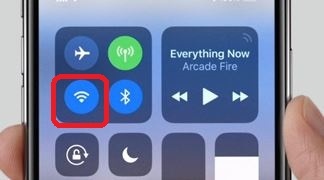
3. 試著關掉 專用位址
方法可看這一篇 iOS 14、iPadOS 14 和 watchOS 7 的 WiFi 設定中的 專用位址 是什麼

4. 重置網路設定
設定路徑如下
設定 > 一般 > 重置 > 重置網路設定
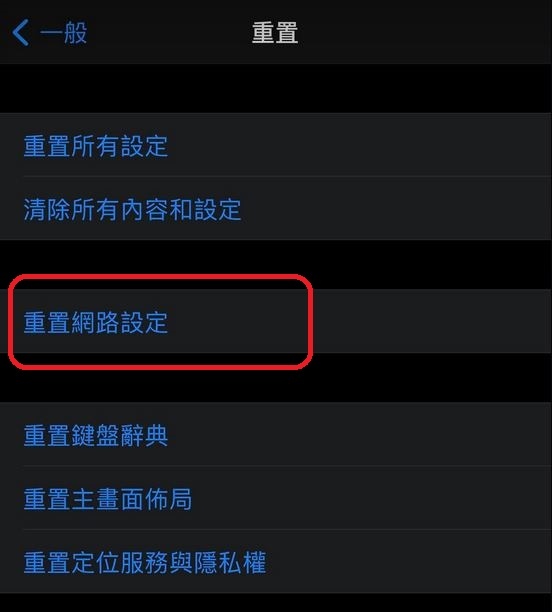
5. 手動設定 DNS
我發現 iPhone 登入路由器之後,有時無法時刻正確的把路由器內的 DNS 解析過來
所以你在 DNS 列表中可能只會出現路由器的 IP
這情況會造成無法上網或網路不穩定
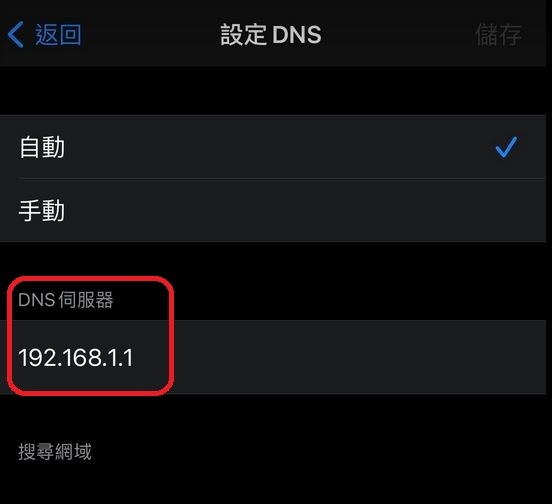
我們可以透過手動設定正確的 DNS 伺服器來解決這個問題
路逕如下
設定 > Wi-Fi > 點選連線中 WIFI 的藍色驚嘆號
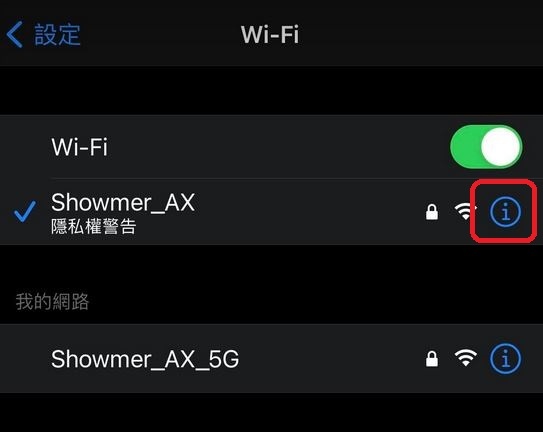
進入設定 DNS
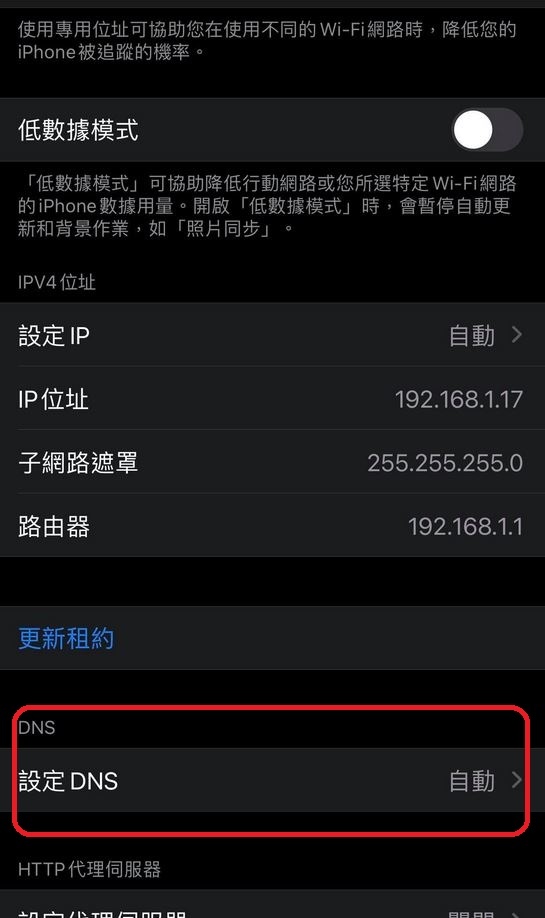
點選手動設定之後
把原始的 DNS 伺服器 IP 給刪除
然後新增下圖中 那三組
最後要記得 儲存
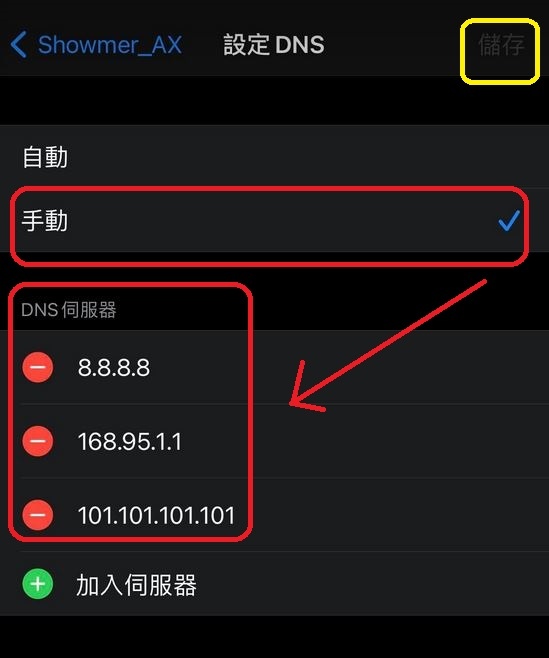
理論上到這一步驟應該就已經解決問題了
如果還無法解決 ~ 通常是 iOS 在升級版本的過程中出了什麼錯
那麼您就只剩下最後一招
6. 重新設定手機
我個人偏愛整隻手機重新開始,所以 ~~~ 沒信心自己動手的話,請務必找專人協助
請注意 !!! 此方法執行前請務必先備份,否則你的資料將會遺失
設定路徑如下
設定 > 一般 > 重置 > 清除所有內容和設定
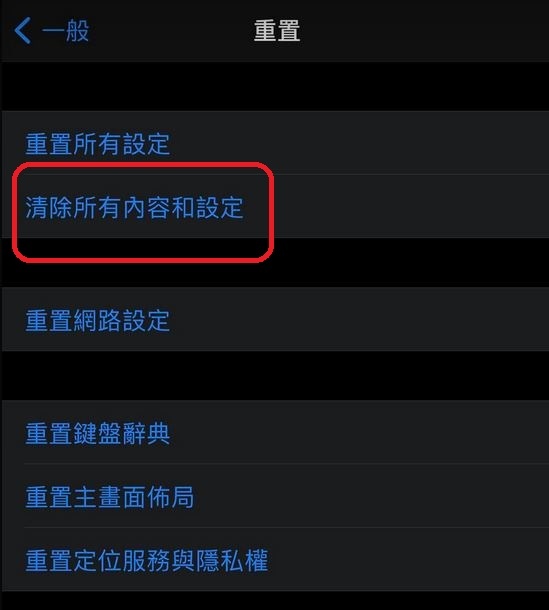
以上簡單報告完畢,我個人建議每個使用者不管能否穩定連線都進行流程五的設定
因為更新 iOS14.5.1 之後可能會造成 iPhone 11 與 iPhone 12 的效能低於 iPhone XR,所以不該更新 ?
Innfact GaN 好快!73W 可直接對筆電充電的快充延長線 開箱測試
金士頓 Kingston NV1 SSD 上市,該來的 QLC 終就還是來了
華碩無線路由器 ASUS RT-AC86U 解鎖 160Mhz 頻段 軔體下載與教學
想更快追蹤到更多的更新請加入傻瓜狐狸的粉絲團
原文發表於傻瓜狐狸的雜碎物品




 留言列表
留言列表